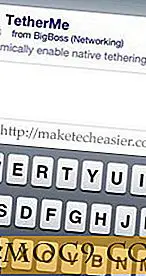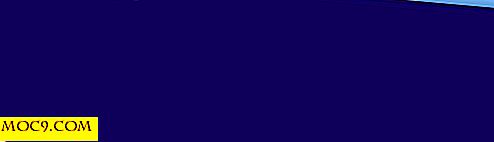Sådan kopieres søgeresultater direkte fra spotlight i OS X
 Mac OS X's Spotlight kan være meget nyttigt, når du finder programmer til at starte, dokumenter, billeder, filer og mange andre elementer, du har gemt i din brugerkonto. Genvej til at åbne Spotlight er "Command + Space", hvor du kan indtaste et søgeord og have Spotlight returnere de relevante resultater. Disse resultater kan forhåndsvises og / eller åbnes direkte.
Mac OS X's Spotlight kan være meget nyttigt, når du finder programmer til at starte, dokumenter, billeder, filer og mange andre elementer, du har gemt i din brugerkonto. Genvej til at åbne Spotlight er "Command + Space", hvor du kan indtaste et søgeord og have Spotlight returnere de relevante resultater. Disse resultater kan forhåndsvises og / eller åbnes direkte.
Spotlight kan finde tilsyneladende alt, men en ting, du måske ikke har hørt om, er, at Spotlight indeholder grundlæggende filfunktionalitet. Du kan klippe, kopiere og indsætte filer direkte fra Spotlight-vinduerne, så du nemt kan lave dubletter i dybt begravede filer. Dette gøres ved hjælp af den praktiske Finder's "Cut and Paste" evner, som tilfældigvis fungerer direkte fra Spotlight i OS X.
Så uden yderligere ado er her tre tip, som du kan bruge til nemt at kopiere, klippe og indsætte filer direkte fra Spotlight:
Sådan kopieres filer direkte fra spotlight
1. Åbn Spotlight ved at klikke på ikonet Mikroskop i øverste højre hjørne eller ved at trykke på "Kommando + mellemrum" på tastaturet.
2. Søg efter den fil / mappe, du vil kopiere. Fremhæv elementet i Spotlight-resultater enten ved at svinge over med musen eller vælge det med piletasterne.

3. Træk elementet direkte til, hvor du vil oprette et alias for filen, eller tryk på "Kommando + C" på tastaturet for at kopiere det, følg med "Command + V" for at indsætte det.

Sådan skæres filer fra spotlight
1. Søg efter filen i Spotlight som sædvanlig, og tryk på "Command + C" for at kopiere filen til udklipsholderen.
2. Gå til placeringen, hvor du vil flytte filen til, og tryk på "Kommando + Option + V" for at flytte filen til placeringen.
Ved at trykke på den ekstra "Option" -tast vil du klippe filen i stedet for blot at indsætte den.
Begge disse tips kan være yderst nyttige, hvis du vil indlejre et søgt emne i et program, der understøtter træk og slip-indlejring, f.eks. Word, Sider, Mail og andre, eller hvis du vil lave en genvej til en genstand i Dock.